![]()
Appleキーボードにはディスプレイの明るさを調整するキーがあります。ところが、このキーを押しても外付け液晶ディスプレイの明るさは変化しません。そこでアプリケーションを入れて明るさ調整を可能にします。
Table of Contents
太陽のキー
キーボードのF1, F2キーには、お日様マークが書いてあり、これに明るさ調整機能が割り当てられています。

本物のMacではこのキーを使って画面の明るさを調整できます。とはいえ、調整できるMacは、MacBookシリーズとiMacシリーズだけです。それ以外のデスクトップMac(Mac miniとMac Proだけですが)に市販のディスプレイを接続した構成では、このキーは機能しません。アップル社はMacBookとiMac以外には力を入れていないので、気にしていないのだと思います。なのでこれらのマイナーマシンユーザは、ディスプレイの調整ボタンに手を伸ばして、明るさ調整をする必要がありました。
VESAのDDC
外付けディスプレイだから、コンピュータから明るさを調整できないのは仕方ない、と思っていました。でもディスプレイの標準化を進めているVESA (Video Electronics Standards Association) では、コンピュータプログラムからディスプレイを設定するためのプロトコルを決めているようです。それがDDC (Display Data Channel) です。これを使えば、コンピュータからディスプレイの明るさ・コントラストを調整できて、さらにはディスプレイ内蔵(されていれば)スピーカ音量も調整できます。Mac miniやMac Proには通常はVESA規格のディスプレイが接続されるので、macOSでもDDCをサポートしてくれれば良いのにと思います。
DDCを使うアプリケーション
DDC機能を利用して、コンピュータからディスプレイの明るさやコントラストなどを調整するアプリケーションが複数開発されています。このようなアプリはWindowsやLinuxにもあるようで、macOSにもあります。私はこちらの記事へのコメントで教えていただき知りました。Redditでも紹介されていました。その一つがNativeDisplayBrightnessだそうです。でもファンクションキーへの割り当てなどで不具合があるようで、以下のMonitorControll.appが良いようです。記事冒頭は、このアプリケーションのアイコンです。
MonitorControll.appを使う
メニューバーから明るさ調整
GitHubのサイトからMonitorControll.appをダウンロードして、起動するとメニューバーにアイコンが表示されます。

これでモニターの明るさと音量が変えられます。Preferences…のメニューから設定すれば、コントラストも調整できます。Preferencesからは動作や、キーボードショートカット設定、ディスプレイ選択などを行えます。
ショートカットキーの設定
MonitorControl.appを起動すると以下のようなダイアログパネルが表示されます。キーボードの明るさキーから調整するためにはショートカットキーを設定してくださいという内容です。
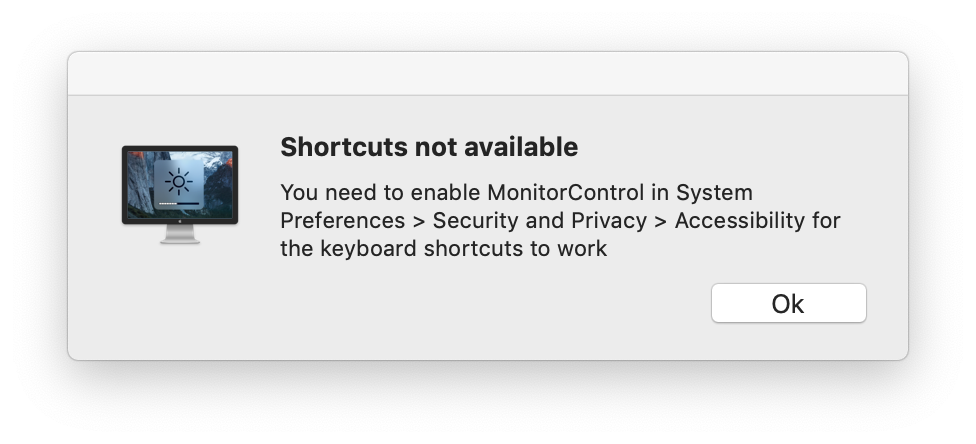
その裏側には日本語のダイアログも出ていました。どのアプリケーションが動いていても、このアプリがイベントを受け取れるように許可してくださいという意味です。
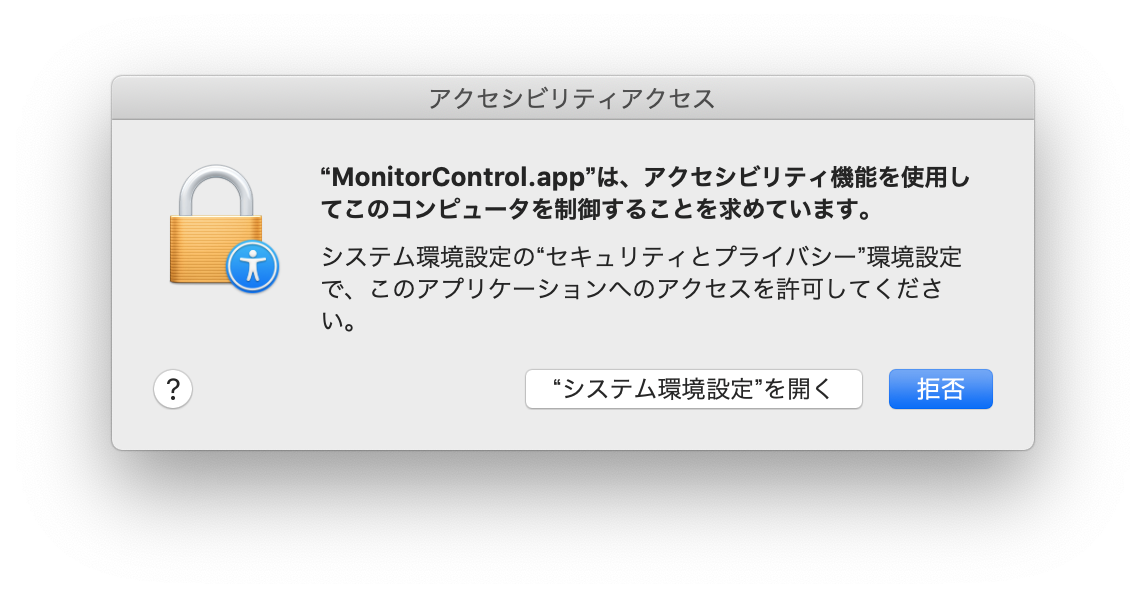
そこで、「システム環境設定」「セキュリティとプライバシー」「プライバシー」「アクセシビリティ」と選択して、MonitorControll.appに「コンピュータの制御を許可」します。
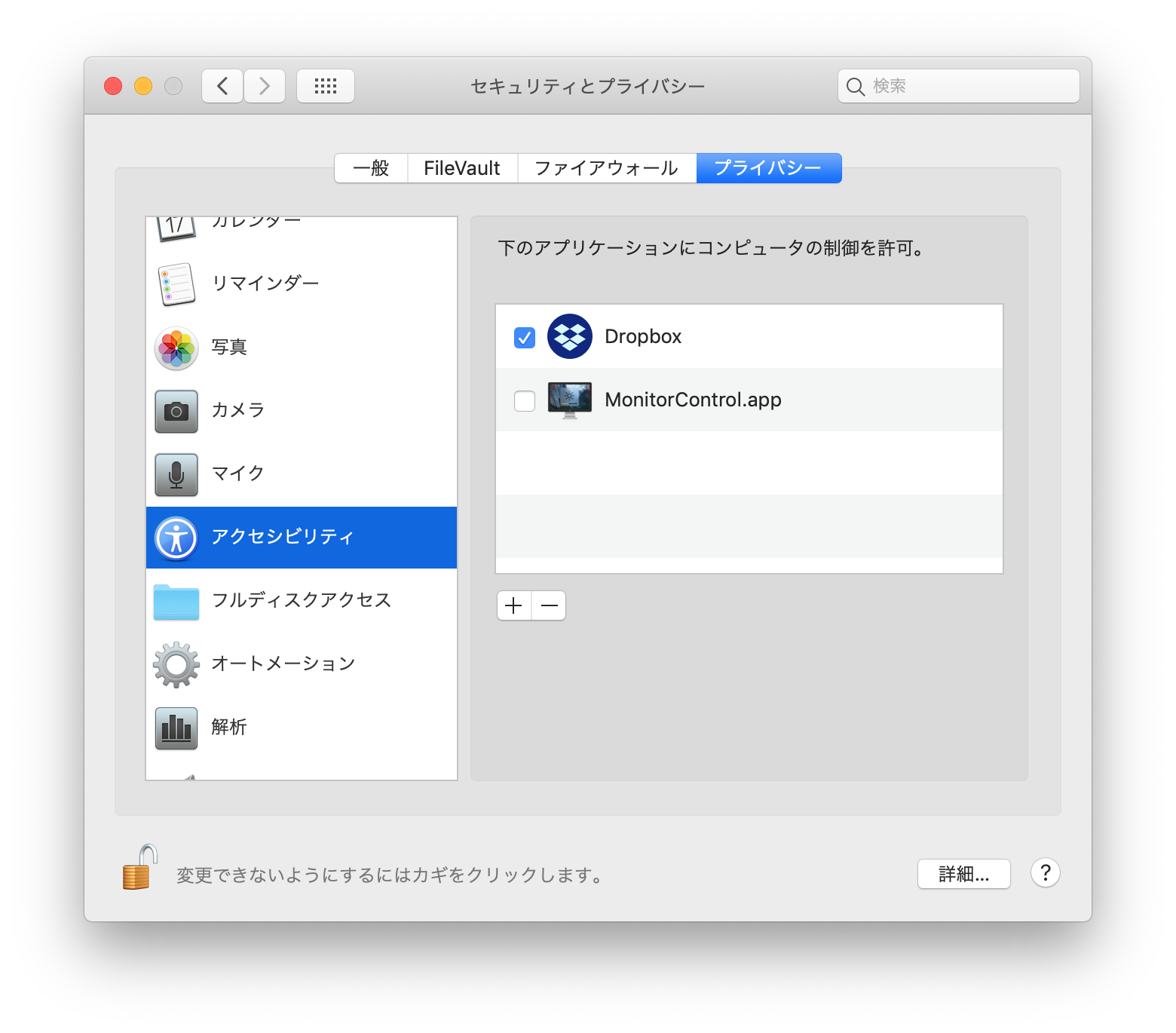
これでキーボードから明るさ調整できるようになります。F1, F2キーを押すと画面に明るさ状態が表示され、これを変更できます。画面明るさがキーボードで簡単に変更できるのはなかなか快適です。
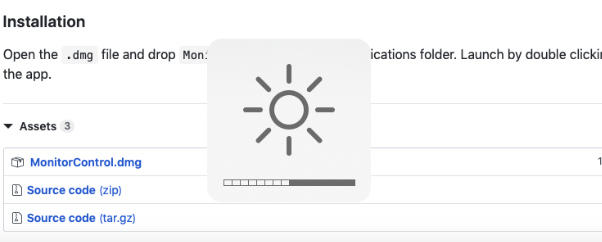
音量もキーで変更できるようにPreferences…で設定すれば、音量キーによりボリュームも変更できます。HDMIとは別にサウンドを設定しているので、下の写真ではmacOSのボリューム表示とディスプレイのOSDで表示されるボリューム表示が同時に出ています。
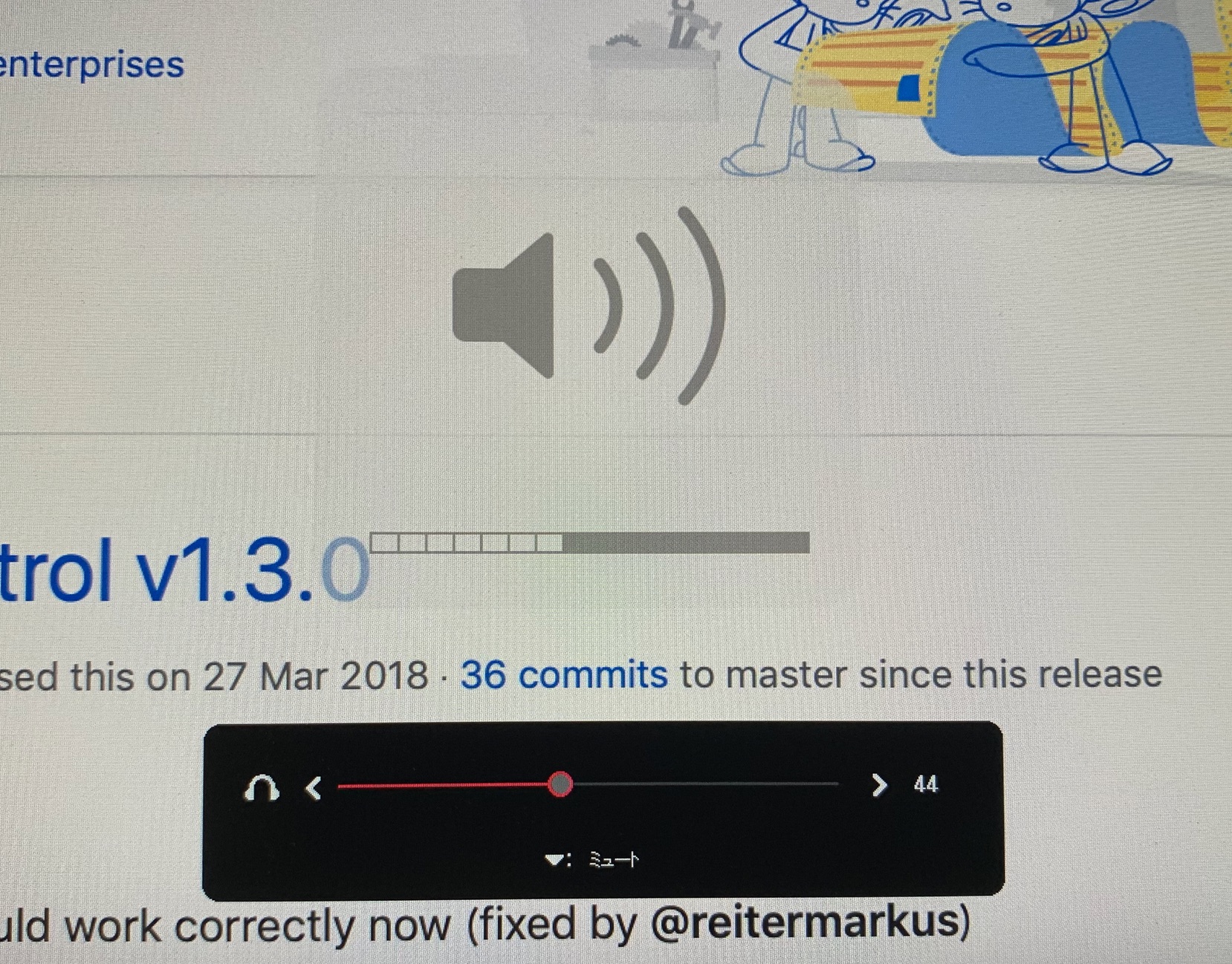
Apple純正キーボードの他にLogitech (Logicool) のキーボードも試してみました。F1/F2キーで明るさ変更できて、音量キーで音量調整できました。
自動起動
MonitorControll.appのメニューのPreferences…から、ログインで自動的に起動するというオプションが選べます。ただ、私の環境ではうまく動かなかったです。その代わり、「システム環境設定」「ユーザとグループ」「ログイン項目」にMonitorControll.appを追加したところ、問題なく自動起動するようになりました。
ExternalDisplayBrightnessというのもある
コメントでこういうアプリもあると教えてもらいました。本物のMacでも必要な機能なので、いろいろな人が作ってくれているようでありがたいです。



たまたま、Apple社のUSBキーボードを使っていたので、興味が湧いてこのアプリを導入してみました。
部屋の状態や目に飛び込む光量に合わせて、随時 最適化するのに、とても重宝します。
有益な情報を公開いただき、感謝いたします。
便利ですよね。私も手放せないです。ちなみにLogicoolキーボードのF1/F2でも明るさ変更できました。またLogicoolキーボードの音量キーも使えました。
bootMac OSさん、
Catalinaに変更したら、前使ってた明るさ調整アプリが不調になったついでに、もうひとつのキーボード☀︎キーで明るさ調整するアプリになる、こちらを見つけて使ってみました。
ExternalDisplayBrightness
https://www.nesveda.com/projects/ExternalDisplayBrightness/
10.15.3で問題なく動作確認しました。ヂュアル・ディスプレイ対応みたいで、マウスカーソルがあるディスプレイ側にマウスを持っていってそのディスプレーにメニューバーをアクティブにした後に☀︎キーを押すと、ちゃんとそのディスプレイ側の明るさ調整できるのがすばらしい。。。
これは情報ありがとうございます。記事にも追記しておきます。手元のマシンでは、CatalinaになってもMonitorControll.appは幸い快調に動いています。でも代替があるのは心強いですね。
これはいいですね!
10.14.6、3画面で快適に動作しています。良い情報をありがとうございます。
また遊びにきますねー。
お役に立てて何よりです。またよろしく